4 részletes módszer az Android Blue Screen of Death javítására
Az Android kétségtelenül a legjobb okostelefon-platformok közé tartozik, de megvan a maga része a hibáknak. A halál Android képernyőjét sok felhasználó figyeli a világ minden tájáról, akik panaszkodnak, hogy készülékük képernyője elkékül, ami miatt telefonjuk/táblagépük nem reagál. Ezt hívják Android kék képernyőjének, és általában akkor fordul elő, ha a Bekapcsoló gomb megnyomásával bekapcsolja az eszközt, de az eszköz nem indul el rendesen, és hibaüzenet nélkül egy sima kék képernyőn marad.
Az Android ilyen halálos képernyőjét ideiglenes szoftverösszeomlás okozza, de előfordulhat bizonyos hardverproblémák miatt is. Tisztában vagyunk vele, hogy milyen kellemetlenséget okoz az Android kék halálképernyőjének megjelenése. Íme a hiba kijavításának módjai, valamint egy nagyszerű szoftver az összes adat kinyerésére, hogy azok változatlanok és biztonságosak legyenek.
Olvasson tovább, ha többet szeretne megtudni az Android halál képernyőjéről és az ellene való küzdelem módjairól.
- 1. rész: Hogyan lehet megmenteni az adatokat a Samsungon kék halálos képernyővel?
- 2. rész: Egy kattintással javíthatja az Android kék képernyőjét
- 3. rész: Távolítsa el a telefon akkumulátorát a kék halál kijavításához
- 4. rész: Hogyan lehet kijavítani az Android kék képernyőjét a gyári beállítások visszaállításával?
1. rész: Hogyan lehet megmenteni az adatokat a Samsungon kék halálos képernyővel?
Az Android kék képernyőjének problémája nem nehéz kezelni, és az ebben a cikkben ismertetett egyszerű lépéseket követve Ön is megoldhatja. Azt javasoljuk minden olvasónak, hogy az adatvesztés megelőzése érdekében mentse az Android-eszközén tárolt adatokat, és tárolja azokat a számítógépén, ahonnan bármikor, bárhol elérheti és visszaállíthatja. Ez a feladat fárasztónak tűnhet, de megvan az Ön számára DrFoneTool – Adat-helyreállítás (Android) , egy szoftver, amelyet kifejezetten arra terveztek, hogy lekérje az adatokat a törött és sérült Samsung telefonokról és lapokról, különösen a Samsung eszközökről, és biztonságosan tartsa azokat a számítógépén anélkül, hogy manipulálná vagy megváltoztatná a formátumát. Hatékonyan kinyeri az adatokat a meghibásodott vagy nem reagáló Samsung készülékekről, a fekete/kék képernyőn elakadt telefonokról/lapokról, vagy amelyek rendszere vírustámadás miatt összeomlott.

DrFoneTool – Adat-helyreállítás (Android)
A világ első adat-visszakereső szoftvere törött Android-eszközökhöz.
- Használható adatok helyreállítására is törött vagy más módon megsérült eszközökről, például az újraindítási hurokban ragadt eszközökről.
- A legmagasabb visszakeresési arány az iparban.
- Fotók, videók, névjegyek, üzenetek, hívásnaplók és egyebek helyreállítása.
- Kompatibilis a Samsung Galaxy készülékekkel.
Kövesse az alábbi lépéseket az adatok kinyeréséhez, amikor az Android halálos képernyőjét tapasztalja:
1. Töltse le, telepítse és futtassa a DrFoneTool – Data Recovery (Android) eszközt a számítógépén. Csatlakoztassa eszközét USB-kábellel, és lépjen tovább a szoftver főképernyőjére.
2. Miután elindítja a szoftvert, sok fület fog látni maga előtt. Kattintson az „Adat-helyreállítás” elemre, majd válassza az „Adatok helyreállítása Androidról” lehetőséget a program képernyőjén.

3. Mostantól az Android-eszköze által felismert különböző fájltípusok állnak előtte, amelyeket ki lehet bontani és a számítógépen tárolni. Alapértelmezés szerint az összes tartalom ellenőrzése megtörténik, de törölheti a nem kívánt tartalmak jelölését. Ha végzett az adatok kiválasztásával, nyomja meg a „Tovább” gombot.

4. Ebben a lépésben válasszon a két lehetőség közül, mielőtt megismerné eszköze valódi természetét, ahogy az az alábbi képernyőképen látható.

5. Most meg kell adnia telefonja modelljének típusát és nevét, az alábbi képernyőképen látható módon. Adja meg a megfelelő adatokat a szoftver számára, hogy zökkenőmentesen azonosítsa az eszközt, és nyomja meg a „Tovább” gombot.

6. Ebben a lépésben tekintse meg az eszköz kézikönyvében található utasításokat, hogy Android-eszközén Letöltés módba lépjen, és nyomja meg a „Tovább” gombot. Az alábbiakban látható egy példa arra, hogy mit kell tenni a Letöltési mód eléréséhez.

7. Végül hagyja, hogy a szoftver felismerje Android-eszközét, és kezdje el letölteni az eszköz helyreállítási csomagját.

8. Ha ez megtörtént, megtekintheti az összes fájl előnézetét a képernyőn, mielőtt megnyomja a „Visszaállítás számítógépre” gombot.

A folyamat akár néhány percig is eltarthat, és amint megtörtént, az összes fájlt kicsomagoljuk és a számítógépen tároljuk. Most már folytathatja a probléma elhárítását anélkül, hogy attól kellene tartania, hogy elveszíti az összes fontos adatot.
2. rész: Egy kattintással javíthatja az Android kék képernyőjét
Tisztában vagyunk vele, mennyire bosszantó az Android kék halálképernyője, és nem fér hozzá az eszköz adataihoz. De azzal DrFoneTool – Javítás (Android), a gondjaid eltörnének.
Ez a szoftver hatékonyan javítja az Android képernyőn megjelenő halálproblémákat, az alkalmazás összeomlását, leblokkolt vagy nem reagáló eszközt, a Samsung logóra ragadt stb. mellett. Minden Android-problémát a DrFoneTool – System Repair (Android) egy kattintással jól megold.

DrFoneTool – Rendszerjavítás (Android)
Egyszerű és hatékony megoldás az Android kék halál képernyőjének javítására
- Minden Android rendszerhiba és probléma megoldódik.
- Ez az első számú Android javítószoftver a piacon.
- Ez a program az összes legújabb Samsung készüléket támogatja.
- Az Android kék halál képernyője egyetlen kattintással javítható.
- Könnyen használható, és nem igényel műszaki ismereteket.
Jegyzet: Készülék biztonsági mentése fontos, mielőtt elvégezné az Android javítási folyamatát. Mivel az Android kék képernyős halálozási problémájának javítási folyamata adatokat törölhet Android-eszközéről. Tehát az Android biztonsági mentése életképes megoldásnak tűnik.
1. fázis: Az Android csatlakoztatása az előkészítés után
1. lépés: A DrFoneTool – System Repair (Android) telepítése és futtatása a rendszeren a főképernyőre viszi. Válassza a „Rendszerjavítás” lehetőséget, majd csatlakoztassa az Android-eszközt.

2. lépés: Nyomja meg az „Android Repair” opciót, mielőtt megérinti a „Start” gombot.

3. lépés: Az eszközinformációs ablakban válassza ki az összes releváns adatot az eszközről, majd kattintson a „Tovább” gombra.

2. fázis: Indítsa el a javítást a „Letöltés” módba lépés után
1. lépés: Állítsa az eszközt „Letöltés” módba az Android kék képernyővel kapcsolatos probléma megoldásához. Íme, hogyan –
- „Home” gomb nélküli készüléken – ki kell kapcsolnia a készüléket. Most tartsa lenyomva a „Hangerő csökkentése”, a „Bekapcsoló” és a „Bixby” gombokat körülbelül 10 másodpercig, majd engedje el. Nyomja meg a „Hangerő fel” gombot, hogy a „Letöltés” módba lépjen.

- A „Home” gombbal rendelkező eszközön – kapcsolja ki az Android telefont/táblagépet, majd nyomja le a „Bekapcsoló”, „Hangerő csökkentése” és „Home” gombokat 10 másodpercig. Engedje el a gombokat, és nyomja meg a „Hangerő fel” gombot a „Letöltés” módba való belépéshez.

2. lépés: Érintse meg a „Tovább” gombot a firmware letöltéséhez.

3. lépés: A DrFoneTool – Rendszerjavítás (Android) ellenőrzi a firmware-t a letöltés után. Automatikusan megkezdi az Android rendszer javítását.

3. rész: Távolítsa el a telefon akkumulátorát a kék halál kijavításához.
A legjobb otthoni gyógymód bármilyen Android-képernyő halálának kijavításához leveszi az eszköz akkumulátorát. Lehet, hogy ez a technika túl egyszerűnek hangzik, de sok olyan felhasználó számára megoldotta az Android kék képernyőjének problémáját, akiknek az eszköze az akkumulátor visszahelyezése után rendesen elindult. Íme, mit kell tennie.
1. Nyissa ki Android-eszközének hátlapját, és óvatosan távolítsa el az akkumulátort.

2. Hagyja lemerülni az akkumulátort 5-7 percig. Eközben tartsa lenyomva a bekapcsológombot, hogy eltávolítsa a maradék töltést az eszközről.
3. Most helyezze vissza az akkumulátort, és helyezze vissza a hátlapot.
4. Kapcsolja be az eszközt, és ellenőrizze, hogy rendesen elindul-e egészen a Kezdőlap/Lezárt képernyőig anélkül, hogy elakadna az Android kék halál képernyőjén.
Megjegyzés: Nem minden Android-eszköz teszi lehetővé az akkumulátor eltávolítását. Ha rendelkezik ilyen eszközzel, próbálja meg a következő lépést, mivel ez az egyetlen lehetőség az Android kék képernyőjén megjelenő probléma megoldására.
4. rész: Hogyan lehet kijavítani az Android kék képernyőjét a gyári beállítások visszaállításával?
A halál Android képernyője nagyon zavaró probléma, mivel lefagy a készülék kék képernyőjén, és nincs lehetősége tovább navigálni. Ilyen helyzetben fontolóra veheti a gyári alaphelyzetbe állítás, ismertebb nevén Hard Reset végrehajtását, mivel ennek a technikának a megvalósításához Helyreállítási módba kell lépnie. Bár az eszköz pihentetése törli az összes adatot, nem kell aggódnia, mivel a DrFoneTool eszköztár Android Data Extraction szoftvere visszakeresi az összes fájlt, és biztonságban tartja azokat.
A helyreállítási mód elérése a különböző Android-eszközökön eltérő. Ezért azt javasoljuk, hogy olvassa el az eszköz kézikönyvét, hogy megértse, hogyan indíthat helyreállítási módot adott Android-eszközén, majd kövesse az alábbi lépéseket:
Miután a helyreállítási képernyőn van, az alábbi képernyőképhez hasonló lehetőségek listája jelenik meg előtte.

A Hangerő csökkentése gombbal görgessen lefelé, és érje el az „Adatok törlése/Gyári beállítások visszaállítása” opciót.
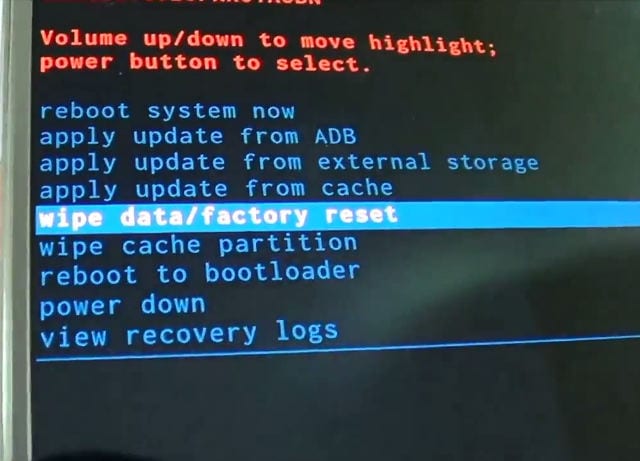
Most a bekapcsológombbal válassza ki, és egyen, hogy az eszköz automatikusan újrainduljon.
Észre fogja venni, hogy az Android készülék újra bekapcsol, anélkül, hogy elakadna az Android kék halál képernyőjén. Most már a semmiből beállíthatja eszközét.
A halál Android képernyője, különösen az Android kék halálképernyője nem túl kellemes látvány, és aggodalomra adhat okot. A jó hír az, hogy ezt a problémát úgy is meg lehet oldani, hogy otthon ül, technikai segítség nélkül. Kövesse a fenti egyszerű és keleti tippeket az eszköz újraindításához, és használja a DrFoneTool Toolkit Android Data Extraction (Sérült eszköz) eszközt az adatok leghatékonyabb és leghatékonyabb mentéséhez.
Legfrissebb cikkek

